Kleuren zijn de kern van elk beeld. Ze geven je fotografie leven en emoties. Met de functie "Brilliance and Warmth" in Color Efex Pro 4 heb je de mogelijkheid om de kleurtemperatuur en verzadiging van je beelden snel en nauwkeurig te beïnvloeden. In deze handleiding laat ik je zien hoe je deze instellingen kunt gebruiken om het maximale uit je beelden te halen.
Belangrijkste inzichten
- Je kunt de algemene verzadiging van het beeld aanpassen om verschillende stemming te creëren.
- De warmte van het beeld kan verhoogd of verlaagd worden om verschillende lichteffecten te bereiken.
- Met de perceptieve verzadiging kun je gericht warme en koele gebieden in je foto aanspreken.
Stapsgewijze handleiding
1. Importeer je beeld in Color Efex Pro 4
Voordat je met het bewerken begint, open Color Efex Pro 4 en laad het beeld waarmee je wilt werken. Zorg ervoor dat je met een onbewerkte afbeelding werkt om de beste resultaten te behalen.
2. Toegang tot Brilliance and Warmth
In de gebruikersinterface van Color Efex Pro 4 vind je aan de linkerkant de optie „Brilliance and Warmth“. Klik daarop om de verschillende schuifregelaars voor het aanpassen van de verzadiging en warmte weer te geven.
3. Aanpassing van de verzadiging
Met de schuifregelaar voor de verzadiging kun je de totale kleur van je beeld beïnvloeden. Schuif de regelaar naar rechts om de verzadiging te verhogen en een levendiger beeld te creëren. Naar links verplaatsen resulteert in een ontverzadiging, wat uiteindelijk kan leiden tot een zwart-wit beeld.
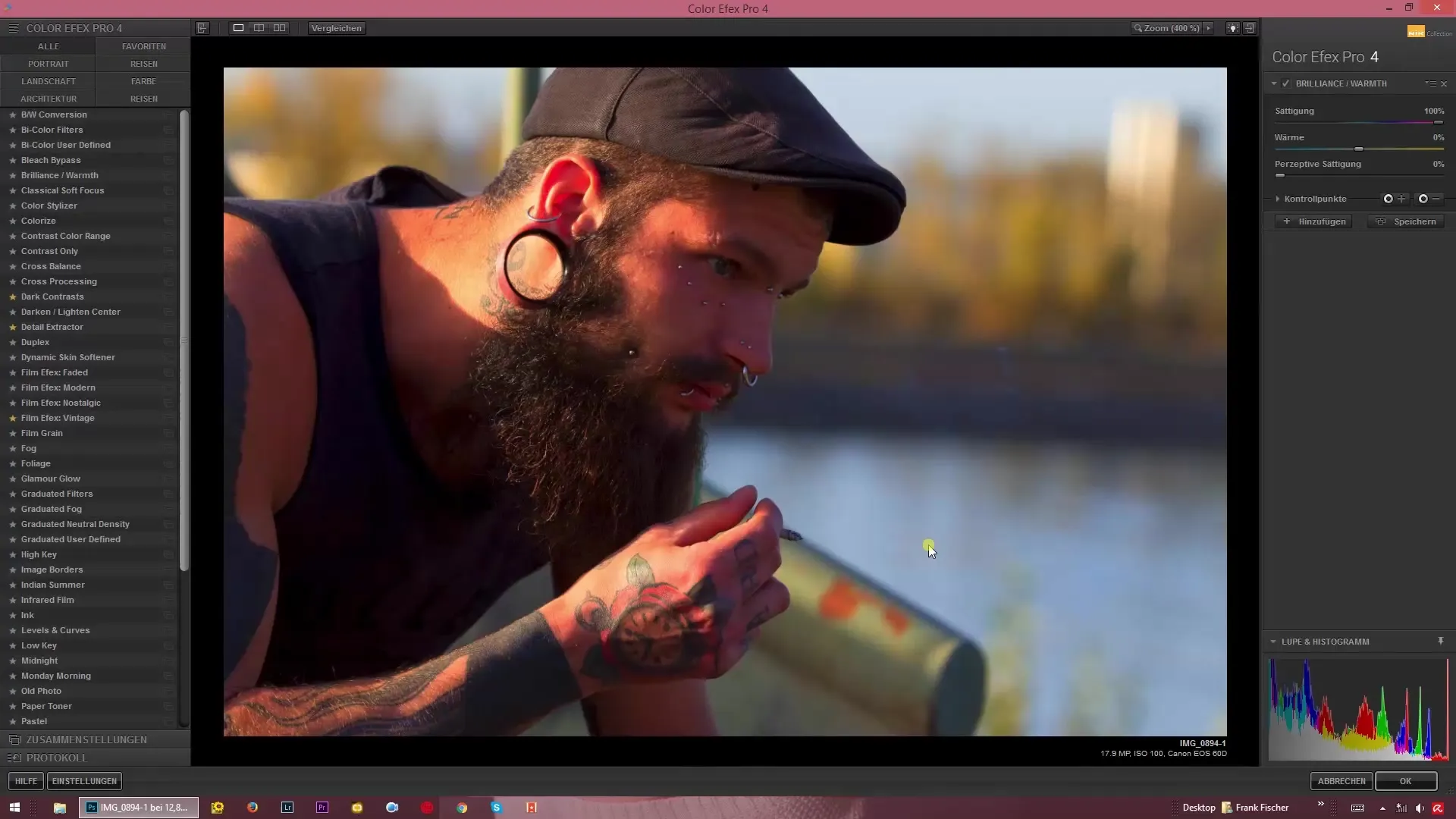
4. Aanpassing van de warmte
Ook aan de rechterkant vind je de schuifregelaar voor de warmte. Standaard staat deze op nul. Je kunt deze regelaar naar links bewegen om koelere kleurtemperaturen te creëren – ideaal voor sfeervolle, nachtelijke opnames. Omgekeerd kun je de warmte verhogen om een beeld met een warme, uitnodigende sfeer te creëren.
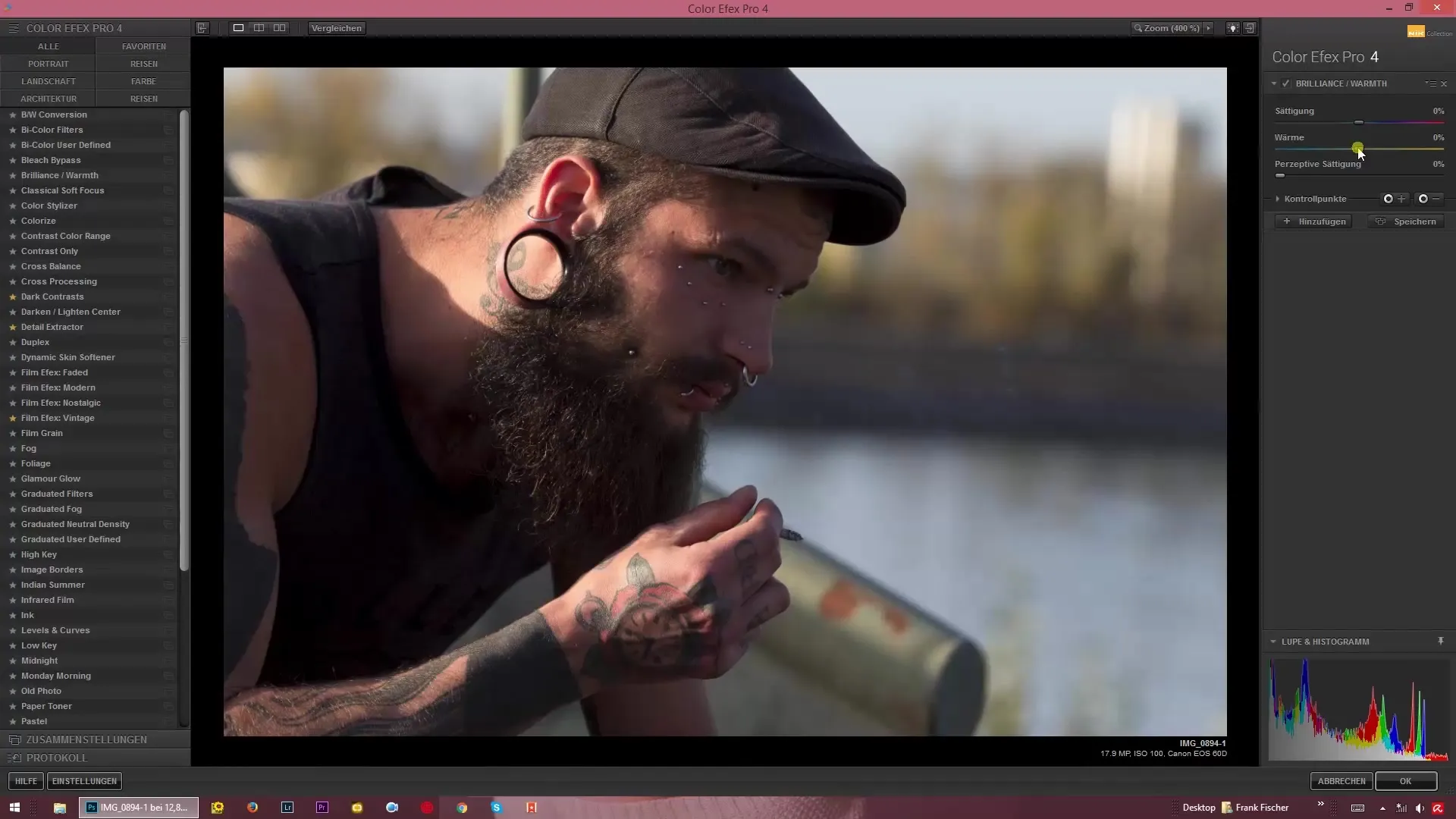
5. Gebruik van de dubbele klik om te resetten
Als je niet tevreden bent met je aanpassingen, kun je de schuifregelaar voor de warmte snel terugzetten naar het uitgangspunt met een dubbele klik. Dit geeft je de mogelijkheid om met verschillende waarden te experimenteren zonder de vorige wijzigingen te vergeten.
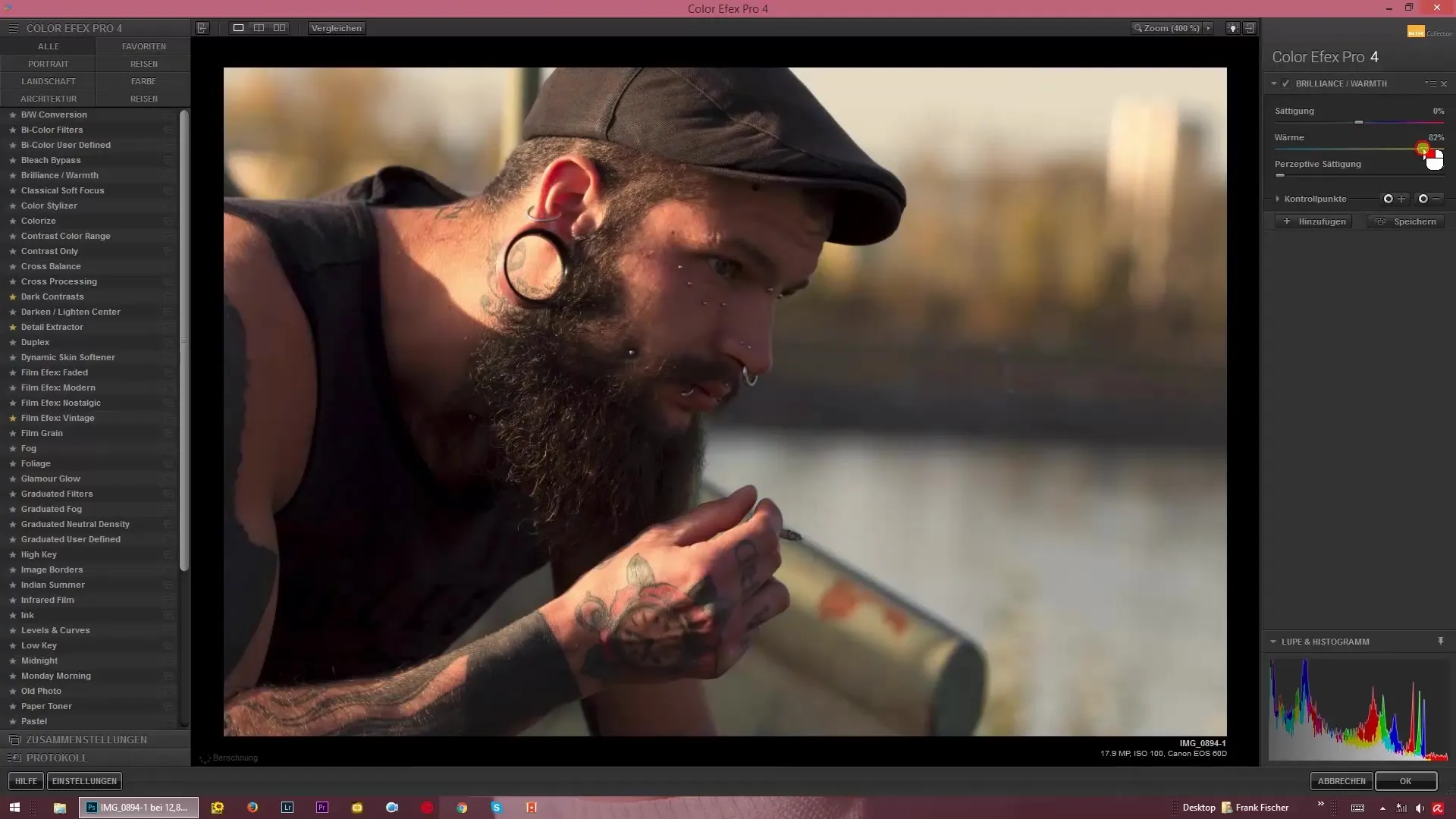
6. Perceptieve verzadiging
Een andere krachtige schuifregelaar is de perceptieve verzadiging. Hiermee kun je gericht warme of koele gebieden van je beeld afzonderlijk bewerken. Verhoog deze waarde om vooral de warme tinten zoals geel en oranje te benadrukken, terwijl de koelere blauwtinten ook intensiever worden.
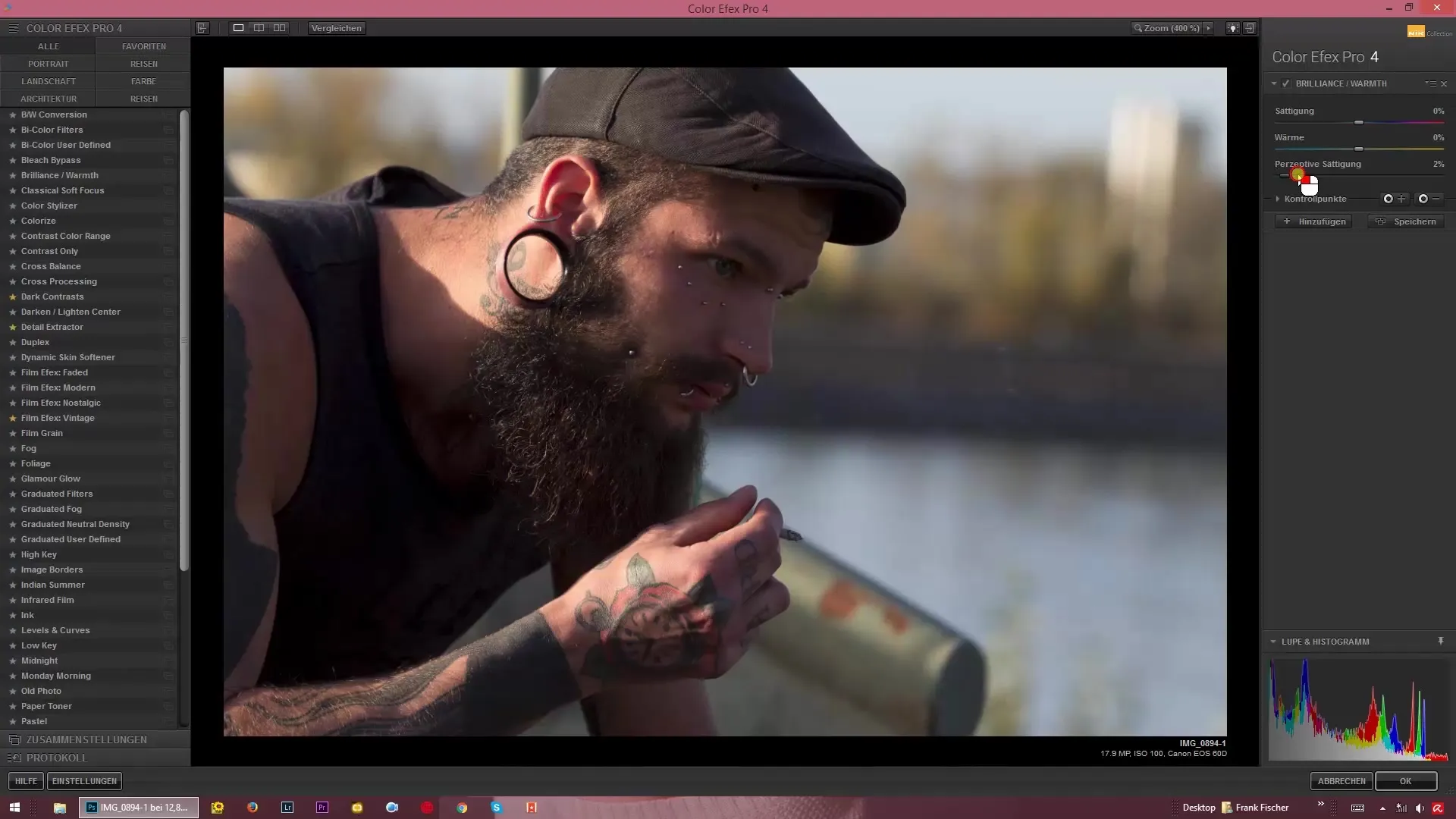
7. Fijnafstemming van de kleuren
Als je wilt, kun je de verzadiging ook verlagen en toch met de perceptieve verzadiging werken om specifieke kleurcontrast te benadrukken. Met een lagere verzadigingswaarde en een verhoging van de perceptieve verzadiging bereik je indrukwekkende effecten, zelfs bij zwart-wit beelden.
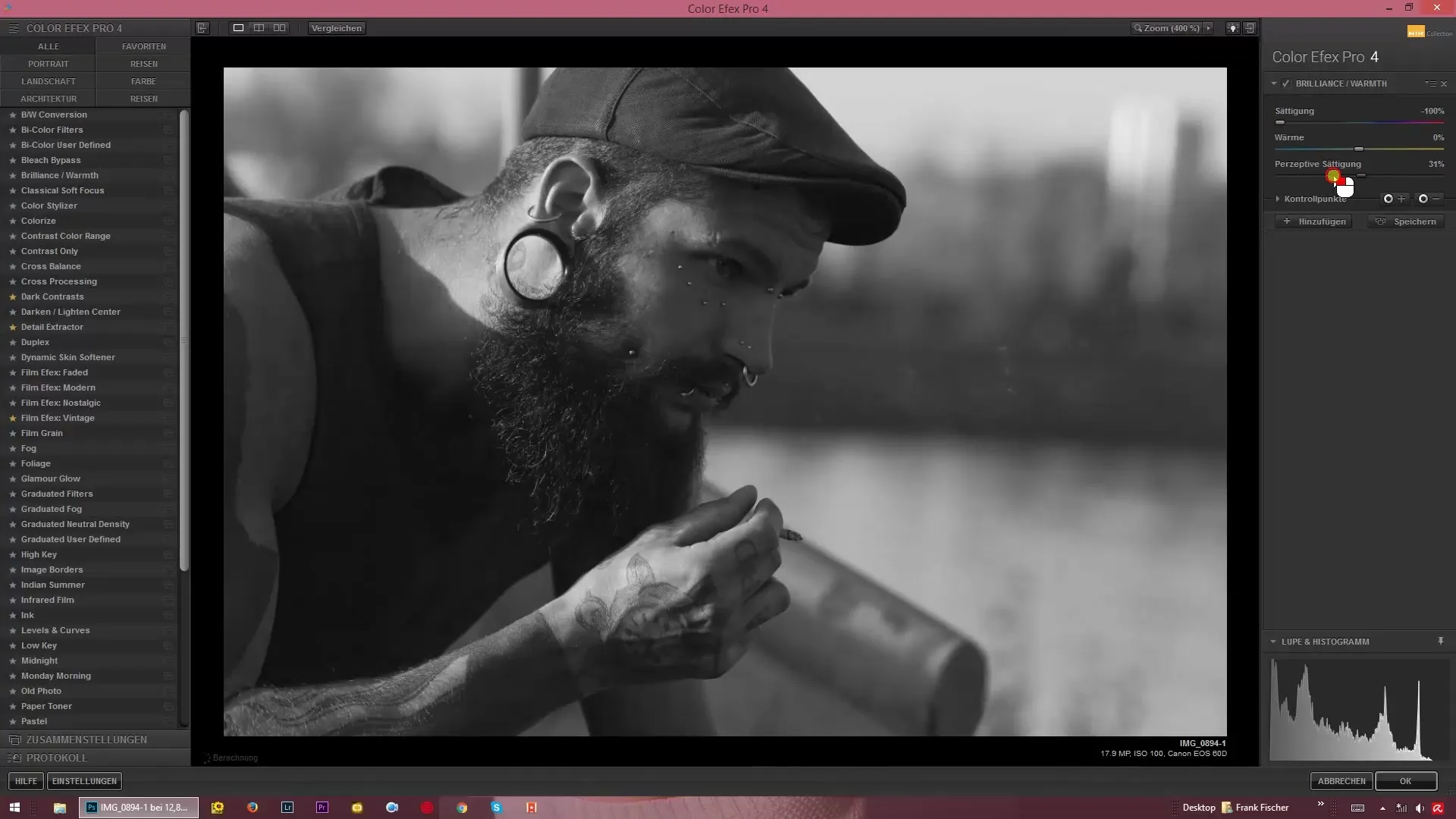
8. Creëren van contrasten
Door de verzadiging volledig op nul te zetten, bereik je een beeld met sterk contrast, waarin de donkere en lichte gebieden duidelijker worden weergegeven. Dit kan een dramatisch effect creëren dat je beeld de nodige diepte geeft. Experimenteer met deze instellingen om te ontdekken wat het beste eruitziet.
9. Finale aanpassingen
Tot slot kun je alle regelingvariaties samen proberen om het optimale resultaat te behalen. Pas de verzadiging en warmte opnieuw aan, totdat de totale compositie overeenkomt met je gewenste uitstraling.
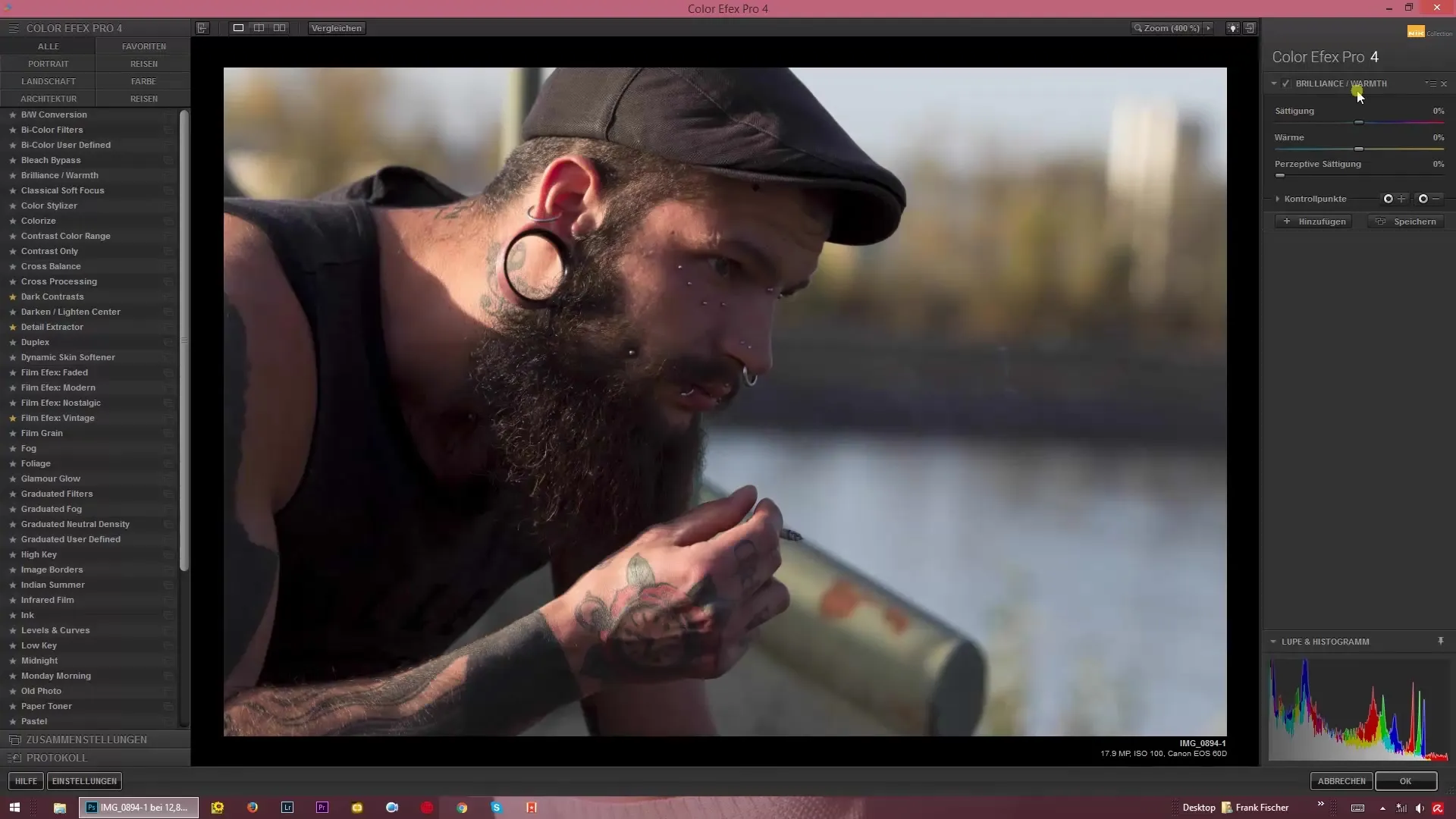
Samenvatting – Brilliance and Warmth in Color Efex Pro 4: Kleurtemperatuur en verzadiging efficiënt aanpassen
Het optimale gebruik van de functie „Brilliance and Warmth“ in Color Efex Pro 4 vereist een gevoel voor de verfijning van je kleuren. Door eenvoudige aanpassingen aan verzadiging en warmte kun je het emotionele potentieel van je beelden ontplooien.
Veelgestelde vragen
Hoe kan ik de verzadiging van mijn afbeelding verhogen?Schuif de verzadigingsregelaar naar rechts om de kleuren levendiger te maken.
Kan ik de warmte van mijn afbeelding resetten?Ja, een dubbele klik op de warmteregelaar zet hem op nul terug.
Wat doet de perceptieve verzadiging?Hiermee kun je gericht warme of koele gebieden in je afbeelding afzonderlijk bewerken.
Hoe voeg ik Color Efex Pro 4 toe aan mijn workflow?Importeer je beelden in de software en gebruik de functies voor individuele kleurcorrectie.
Hoe bereik ik een hoog contrast in mijn beelden?Zet de verzadiging op nul en pas de helderheid aan voor dramatische contrasten.


